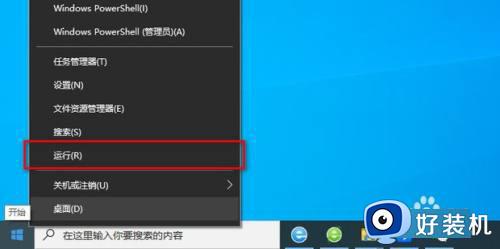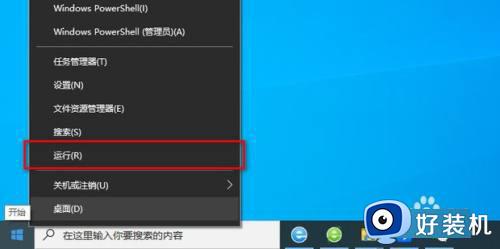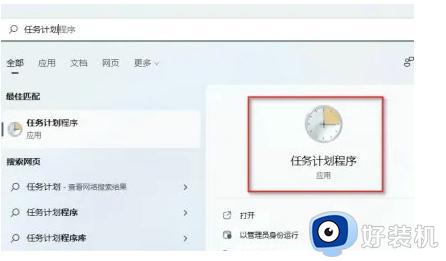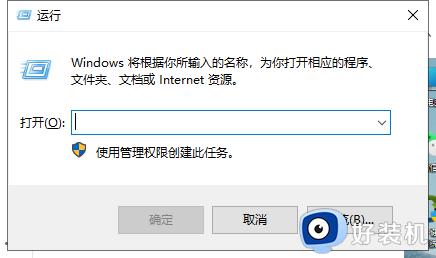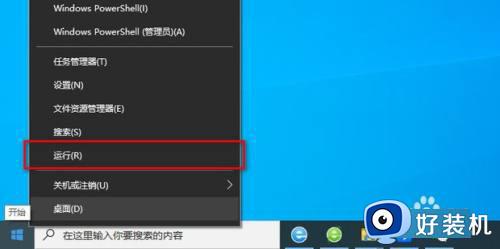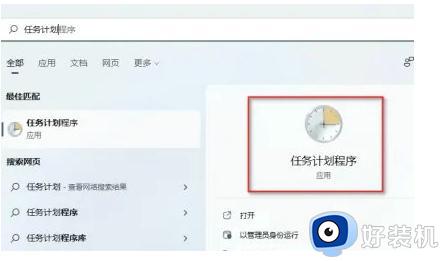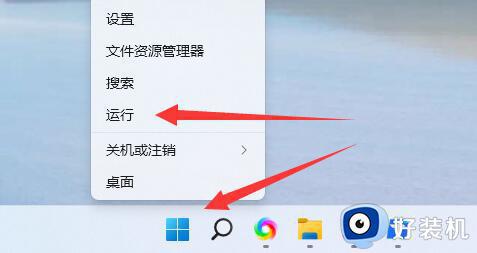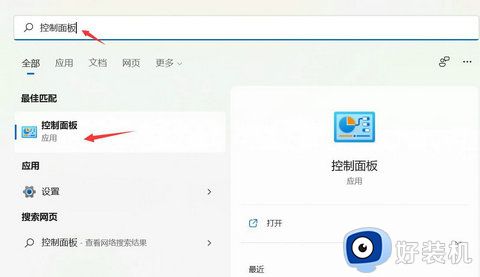windows11定时关机设置方法 win11电脑怎么定时关机
时间:2023-07-31 17:02:03作者:huige
我们用完电脑就会将其进行关机,但是有时候在下载一些东西的时候无法马上关机,又不想一直开机着,这个时候我们可以让电脑自动关机,但是有很多win11系统用户并不知道电脑怎么定时关机,如果你有需要的话,可以跟着笔者一起来看看windows11定时关机设置方法吧。
方法如下:
1、按下键盘上的win+r调出windows11运行框。

2、使用命令“at 22:00 shutdown -s”(按下Windows徽标+R打开运行框输入即可),其中22:00是关机时间,即晚上10点自动关机,您可以根据需要设置自动关机的时间;
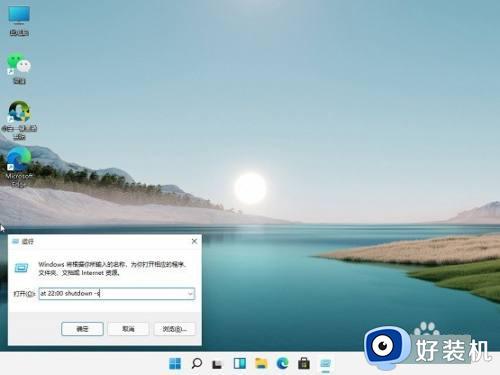
3、取消自动关机:如果要取消自动关机指令,我们只需要在运行窗口中输入“ shutdown -a”。然后按回车即可。
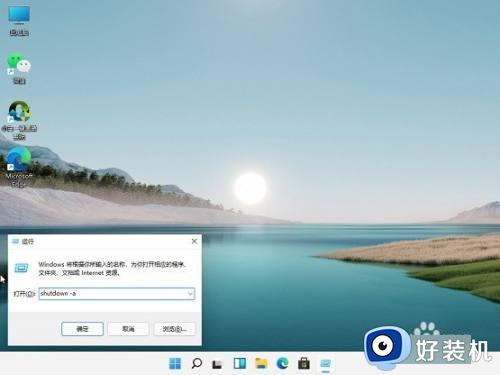
以上就是win11电脑怎么定时关机的详细操作方法,如果你有需要的话就可以按照上述方法步骤来进行操作吧,希望帮助到大家。